wps表格加一行的方法:首先双击运行WPS表格;然后新建一个空白WPS表格;接着在第一列输入数字“1-15”,并且删除数字5;最后点击选择数字6这一行,再用鼠标右击点击选择【插入】选项来增加一行即可。

本文操作环境:Windows7系统、DELL G3电脑、WPS Office2016。
首先我们需要在电脑上双击运行WPS表格,此时我们会进入WPS表格的首页,如图所示:
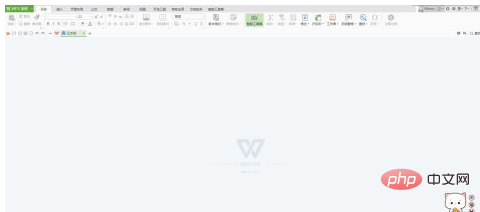
本次小编是利用空白的WPS表格进行示范,我们点击+号即可新建一个空白WPS表格,如图所示:
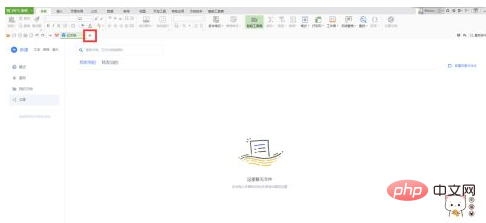
为了方便区分,本次小编在第一列输入了数字1-15,并且删除了数字5,如图所示:
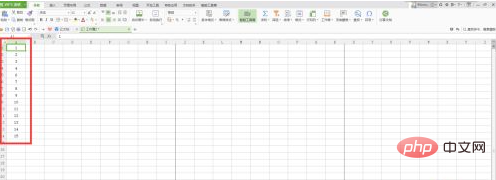
若我们需要在数字6的上方插入一行输入数字5,我们需要点击选择数字6这一行,如图所示:
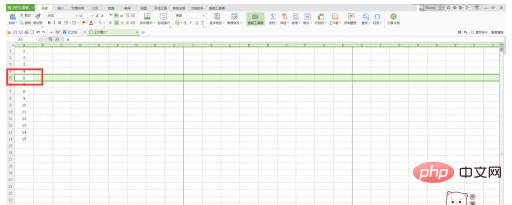
选中该行后我们使用鼠标右击,然后点击选择【插入】,此时我们就可以插入一行了,如图所示:
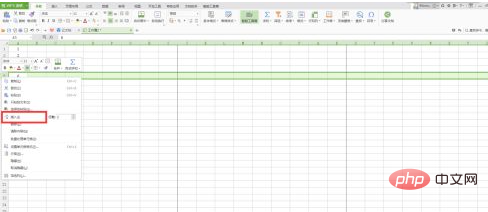
更多相关知识,请访问PHP中文网!




























